この記事は、Windows 11でハードディスクエラーを解決するのに役立つスクリーンショットを含む設定ガイドです。
Windows 11のプレビュービルドを使用している間、ユーザーは多くの問題に直面します。最近、多くのユーザーがハードディスクドライブへのアクセス中に問題が発生したと報告しました。これは、Windows11がまだテスト中であり、バグや欠陥が完全にないわけではないからです。
一部のユーザーはWindows 11がハードディスクドライブを認識していないと述べていますが、他のユーザーは特定のドライブにアクセスしている間にファイルエクスプローラにエラーが表示されると主張しました。
以下にWindows11でハードディスクエラーを解決する方法を紹介しています。スクロールして確認してください。
Windows 11でハードドライブの問題を解決するプロセス
Windows 11ユーザーがハードドライブに関する問題に直面するのは非常に正常ですが、ハードウェアの問題がなければ、ハードドライブの問題をすばやく解決できるという利点があります。ここでは、最新のWindows 11でハードドライブの問題を解決するためのいくつかの最良の方法を共有します。
1. ディスクエラーチェックユーティリティの実行
Windows 11には、ドライブ上のファイルシステムエラーを確認するディスクエラーチェックユーティリティがあります。このツールは、ドライブを開くのに時間がかかる問題、特定のフォルダへのアクセス中にドライブにエラーが表示されるドライブなどの問題をすばやく解決できます。ツールはファイルシステムのエラーを確認し、ドライブして解決します。
- まず、Windows 11 PCでファイルエクスプローラを開きます。
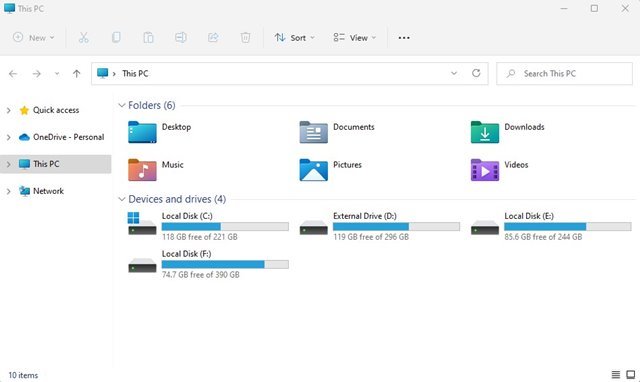
- 次に、問題が発生したドライブを右クリックして[プロパティ]を選択します。
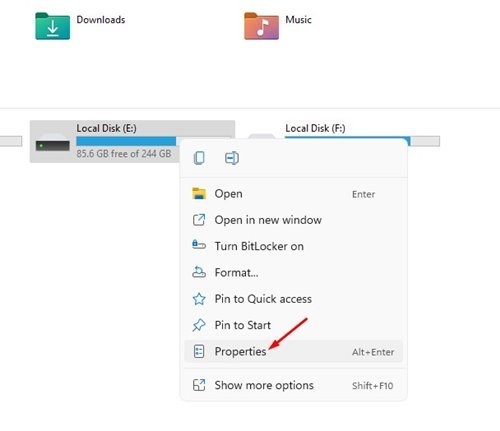
- [プロパティ]ウィンドウで、[ツール]タブに切り替えます。
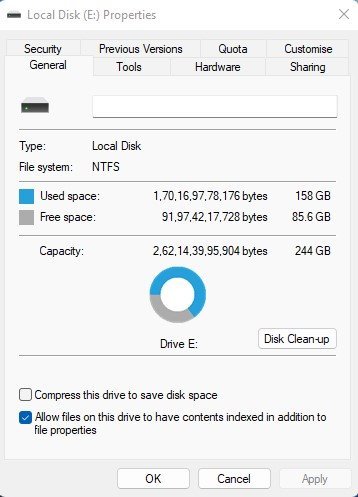
- 次に、エラーチェックセクションでチェックボタンをクリックします。
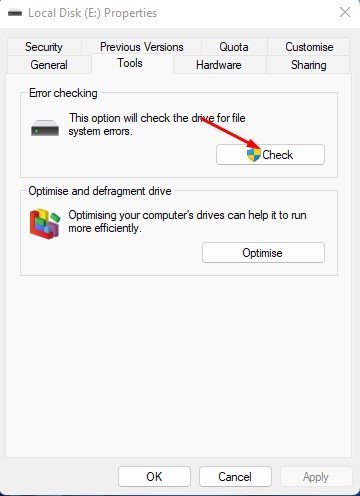
- エラーチェックユーティリティで、ドライブスキャンオプションをクリックします。
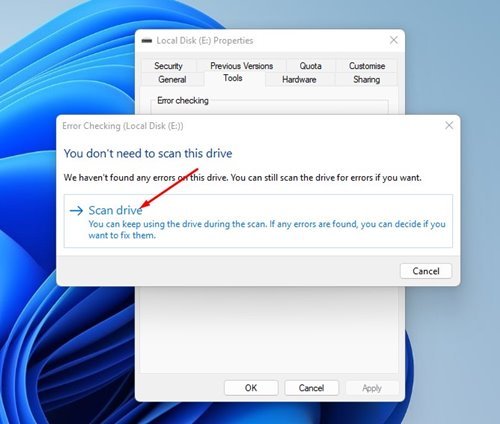
これで、Windows 11のディスクチェックユーティリティが実行され、ドライブにファイルシステムエラーがないかどうかを確認します。問題が見つかると自動的に解決されます。
2. コマンドプロンプトでディスクチェック(chkdsk)ユーティリティを実行する
コマンドプロンプトでWindows 11 Disk Check Utilityを実行して、この方法でハードドライブのエラーを見つけて修正します。
- まず、Windows 11の検索をクリックしてコマンドプロンプトを入力します。次に、コマンドプロンプトを右クリックして[管理者として実行]を選択します。
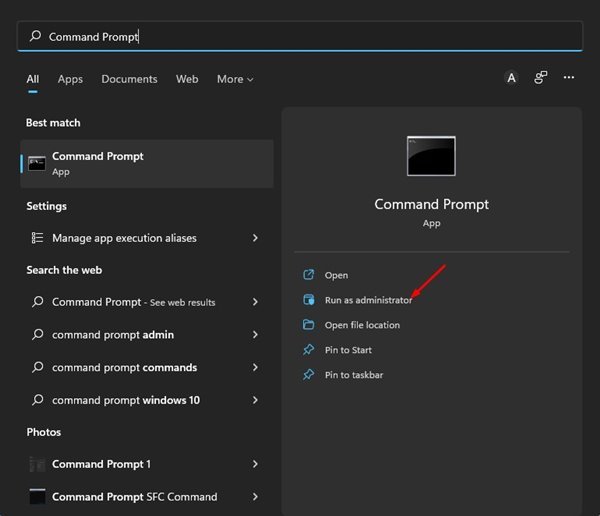
- コマンドプロンプトウィンドウで、次のコマンドを実行します。
chkdsk /f c: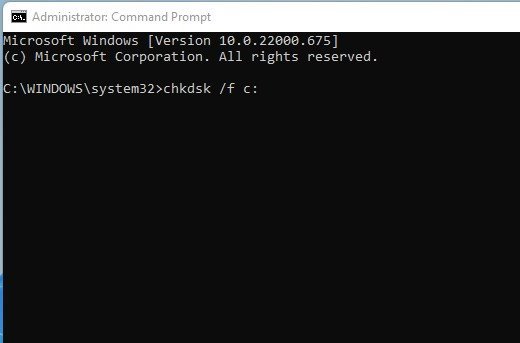
重要: c:をスキャンしたいドライブ文字に置き換えてください。 - ハードドライブの不良セクタを修正するには、次のコマンドを実行する必要があります。
chkdsk /r c: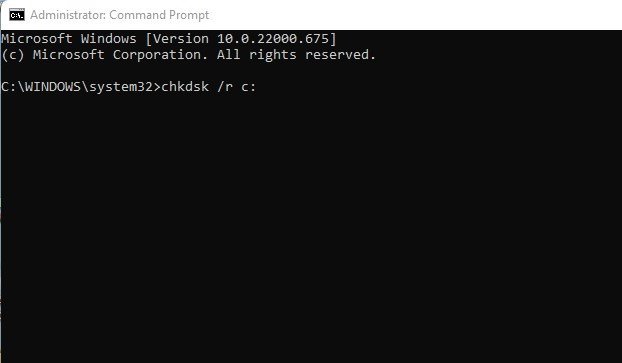
c:をスキャンするドライブ文字に置き換える必要があります。
設定が終了しました。コマンドプロンプトはchkdskスキャンを実行し、PCのハードドライブの問題を修正します。不良セクタが見つかった場合は、次回の再起動時にスキャンをスケジュールするように求められます。したがって、Windows 11ですべての種類のハードドライブの問題を解決するためにスキャンをスケジュールしてください。
3. ハードディスクエラーを確認して修復する別の方法
Windows 11でまだハードディスクの問題が発生している場合は、サードパーティのエラーチェックユーティリティを使用するのが最善です。
Windows 11のディスクスキャンユーティリティを使用して、さまざまなハードドライブ関連の問題を見つけて修正する多くのサードパーティ製のツールをWeb上で利用できます。
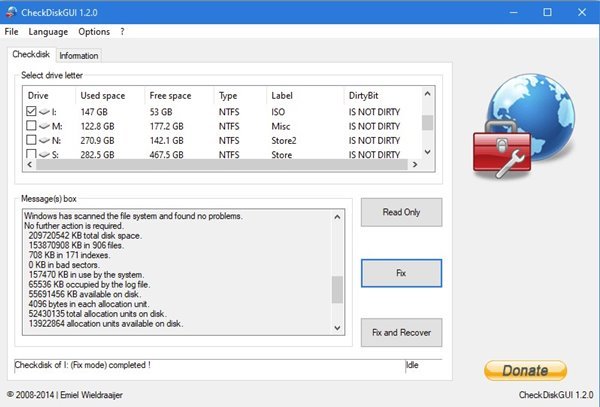
したがって、ツールを使用してハードディスクの障害を確認して修復することで、ハードドライブの問題を解決できます。ただし、信頼できるソースからツールをダウンロードし、インストールの問題中にバンドルアプリを選択解除したことを確認してください。
ハードドライブにハードウェアの問題があると思われる場合は、交換する必要があります。または保証期間が過ぎた場合は、現地のサービスセンターにお持ちの上、修理または交換を受ける必要があります。
以上でWindows11でハードディスクエラーを解決する方法を見ました。この情報が必要なものを見つけるのに役立つことを願っています。













